Microsoft는 Windows 10 플랫폼과 함께 매우 흥미로운 것을 소개했으며 WINGET이라고합니다. 이것은 단순히 명령을 실행하여 프로그램을 설치할 수 있도록 도와주는 Windows 패키지 관리자 (Linux 스타일)입니다. 필요한 것은 터미널 창 (일반적인 명령 프롬프트 / Powershell과 비슷 함)을 여는 것뿐입니다. 예를 들어 "winget 설치 메모장 ++”그러면 자동으로 Notepad ++ 프로그램을 찾아서 더 이상 노력하지 않고 설치합니다.
흥미롭지 않나요? 물론 프로그램을 다운로드하고 설치할 때 생활이 훨씬 쉬워지기 때문입니다. 게다가 재미 있습니다. 이제 WINGET을 사용하여 프로그램을 설치하는 방법을 살펴 보겠습니다.
Microsoft 10의 WINGET을 사용하여 응용 프로그램을 설치하는 방법
1 단계: 이동 구글 아래 웹 주소를 입력하십시오.
https://github.com/microsoft/winget-cli/releases
그것은 열립니다 Github 페이지 WINGET. 아래로 스크롤하여 마이크로 소프트. DesktopAppInstaller_8wekyb3d8bbwe.appxbundle 패키지 관리자 다운로드를 시작합니다.
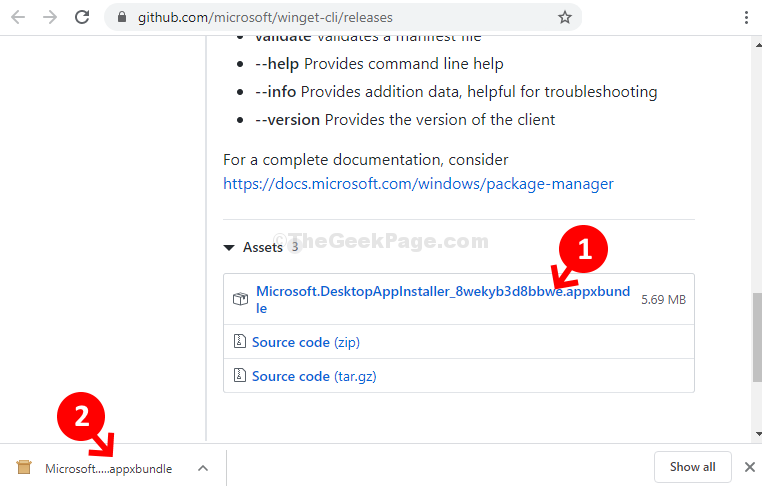
2 단계: 설치 프로그램 창이 열립니다. 클릭 최신 정보 여기에서 설치 프로세스를 시작하십시오.
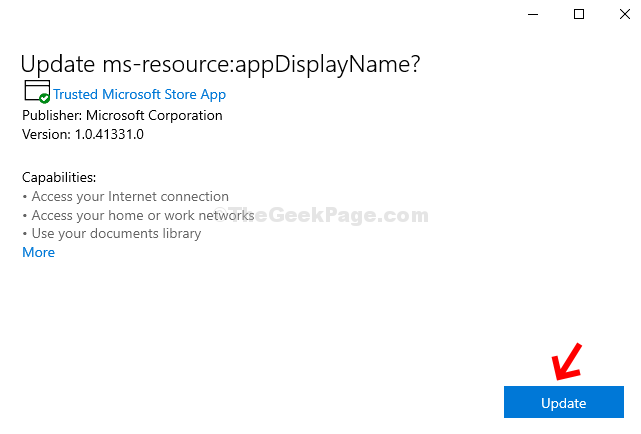
3 단계 : 자, 한번 WINGET 설치되면 스타트 바탕 화면의 버튼을 클릭하고 명령 프롬프트 검색 창에서 시작하다. 이제 결과를 마우스 오른쪽 버튼으로 클릭하고 관리자 권한으로 실행 열기 위해 명령 프롬프트 관리자 모드에서.

3 단계 : 에서 명령 프롬프트 창에서 아래 명령을 실행하고 시작하다:
윙셋 설치
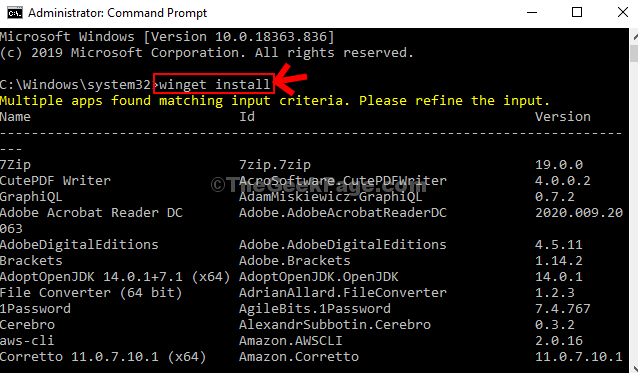
설치할 수있는 모든 프로그램의 긴 목록이 표시됩니다.
4 단계 : 이제 프로그램 설치를 시도 할 수 있습니다. 예를 들어, 우리는 빛나다. 그래서 우리는 아래 명령을 실행하고 시작하다:
winget 설치 Kindle
이제 다운로드가 완료 될 때까지 기다리십시오.
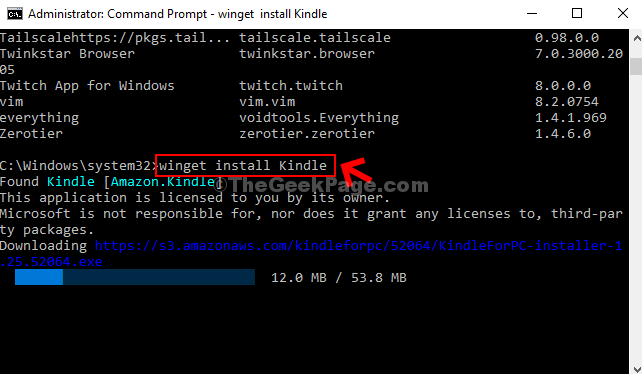
5 단계 : 설치되면“성공적으로 설치됨" 메시지.
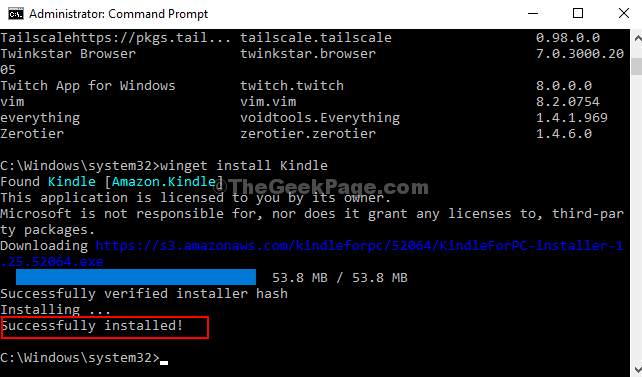
프로그램 (여기 빛나다)가 이제 Windows 10 PC에 성공적으로 설치되었습니다.

